Напоминания
Напоминания — это короткие сообщения, которые выводятся при срабатывании определенных условий.
Начиная с версии 3.0.5 в Кб доступна новая интеграция "Напоминания в Telegram". Эта функция позволяет автоматически отправлять напоминания о важных событиях из Кб в личный аккаунт сотрудника или Telegram группу.
Начиная с версии 3.0.5 в Кб доступен встроенный модуль с ChatGPT. Эта функция позволяет автоматически генерировать тексты уведомлений, писем и других сообщений на основе значений указанных полей таблицы.
Рассмотрели пример отслеживания этапов работы над заданием с использованием нового функционала.
Смотрите также другие видео из курса "Освоение настроек CRM системы".
Создание напоминания
Напоминания могут быть заданы по любым полям, однако самым частым применением является срабатывание напоминания по определенной дате. Для примера создадим напоминание в таблице "Работа с клиентом".
1.Заходим в "Настройки" нужной таблицы, кликнув по шестеренке.
- Затем переходим в меню напоминаний и нажимаем на кнопку "Добавить напоминание"
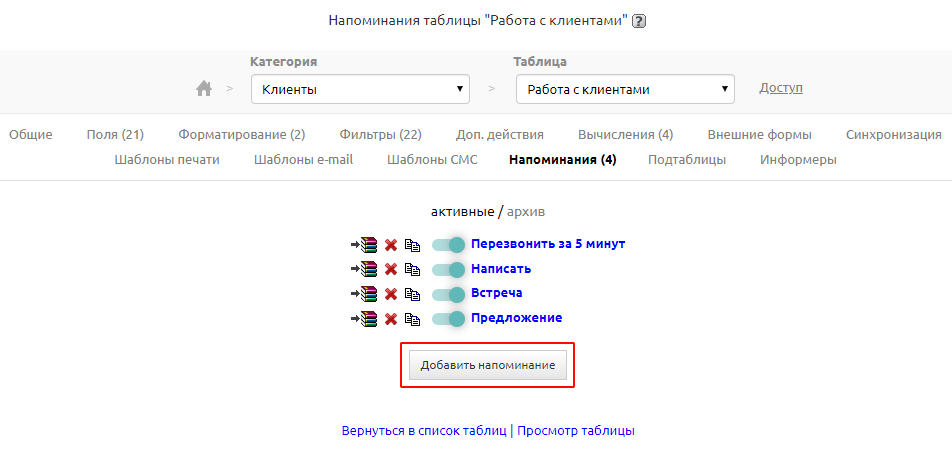
- В новом открывшемся окне вносим Имя напоминания, его условие и выводимый текст.

Имя напоминания — используется для удобства ориентирования.
После внесения имени напоминания вносим условие. По умолчанию условия вносятся в режиме мастера, последовательно выбрав
А. по какому полю будет работать напоминание
Б. условие срабатывания напоминания
В. значение для срабатывания
Например, в нашем случае мы хотим, чтобы напоминание всплывало, когда подошел срок назначенной нами ранее встречи с клиентом. Для этого условия для срабатывания напоминания должны выглядеть примерно так:
ПОЛЕ "ДАТА" — "РАВНО" — "ТЕКУЩАЯ ДАТА"
и
ПОЛЕ "ТИП" — "РАВНО" — "ВСТРЕЧА"

После того как мы составили первое условие, требуется выбрать условный оператор:
- если выбрать «И», второе условие будет дополнять текущее условие
- если выбран «ИЛИ», по которому условию также будет работать данный фильтр.
В нашем случае мы добавили условие, по которому напоминание будет показываться только по тем строкам в работе клиентов, которые имеют тип "Встреча".
Если в условиях напоминания есть и оператор «И», и оператор «ИЛИ», то можно расставить скобки между условиями.
- Также можно указать дату/время, в которое напоминание должно сработать.
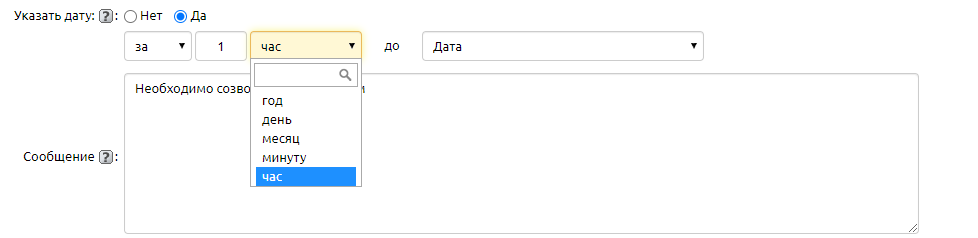
- После того как мы поставили условие, по которому будет показываться напоминание, необходимо задать для него текст сообщения. Для этого в поле "Сообщение" записываем текст, который будет выводиться. В нашем случае сообщение будет содержать такой текст:
Необходимо встретиться с представителем компании
Однако в этом случае будет непонятно, по какому именно клиенту и когда нам нужно встретиться. Чтобы ситуация была ясна с одного взгляда на напоминание, вставим в него поля из таблицы. Делается это с помощью настройки "Вставить шаблон поля".
Таким образом, мы можем вставить в тело сообщения поле "Дата", благодаря чему при срабатывании напоминания станет известно, когда назначена встреча, и поле "Компания" - при срабатывании отобразит название клиента.
В конечном итоге наше напоминание будет выглядеть так —
{Дата} Необходимо встретиться с представителем компании {Компания}
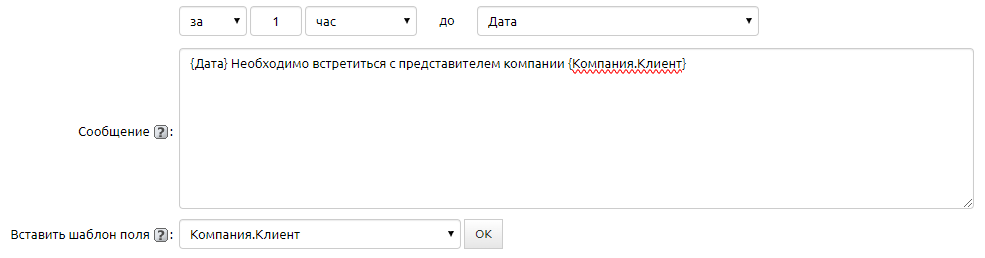
Обратите внимание, что в тексте напоминаний можно использовать переменные полей из связанных таблиц. Данная возможность будет удобна в случаях, когда, например, необходимо вывести телефон компании, по которой выдано задание.
Дополнительные настройки
В разделе Дополнительно можно внести дополнительные настройки.
Помимо режима конструктора условия напоминания можно внести в режиме эксперта, который позволяет добавить условие фильтра вручную. Для добавления условия в этом режиме нужно обладать определенными знаниями в SQL.
Начиная с версии 3.0.4.22893, доступно только в линейке тарифов PRO.
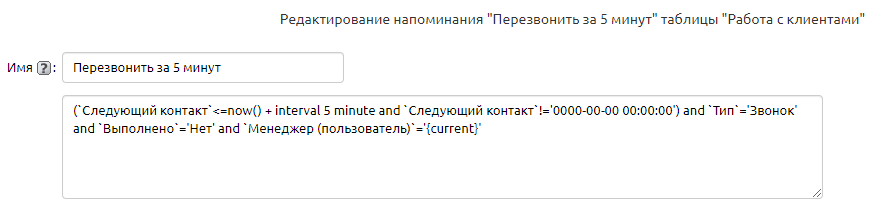
Важно: Если сохранить условие фильтра, предварительно переключившись в режим эксперта, то при повторном открытии такого фильтра он не сможет отобразиться в режиме мастера.
Важно: Если добавить/отредактировать условие фильтра в режиме Эксперта, то оно не отобразится в режиме мастера.
Важно: Если напоминание отработало единожды по событию, то второй раз оно по этому же событию уже не появится.
Настройка "Переход по клику" позволяет выбрать, куда будет осуществлен переход при нажатии на всплывающее уведомление:
- не производить - перехода по клику не будет
- на текущую запись - переход будет выполнен на запись текущей таблицы, по условиям которой выполнено напоминание
- на родительскую запись - переход будет осуществлен в запись родительской таблицы, в случае если текущая таблица является ее подтаблицей. При выборе данной опции, если родительская запись отсутствует, переход будет производится в текущую запись.
Далее можно задать цвет фона, на котором оно будет выводиться. Цвет выбирается в палитре.
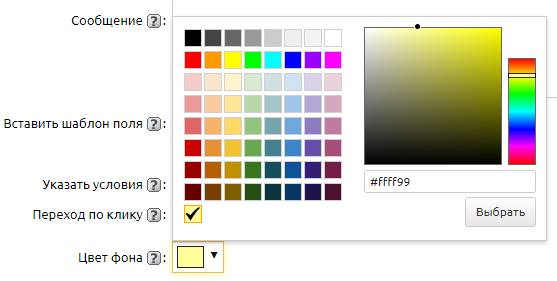
Показывать в шапке — если вы поставите галочку в этом пункте, напоминание при срабатывании будет появляться в верхней части экрана, а также в ленте и архиве напоминаний.
Уведомления — отметьте, если напоминание нужно показывать во всплывающем окне в левом нижнем углу экрана. Настройку всплывающих окон необходимо произвести для каждого напоминания отдельно.
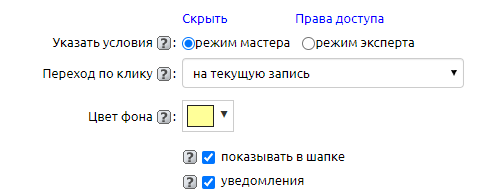
Важно: Напоминания отображаются во всех таблицах, пока пользователь их не закроет. После закрытия напоминание больше не отображается. В случае редактирования строки таблицы при срабатывании условия напоминание начинает отображаться заново.
Отправлять по e-mail — если вы поставите галочку в этом пункте, напоминания будут отправляться по e-mail всем пользователям системы (имеющим доступ к напоминанию). Для этого стоит только заполнить соответствующее поле, появляющееся при выборе пункта "Отправлять на E-mail", выбрать шаблон письма и тему.
Отправлять по СМС — если поставить галочку в этой опции, станет возможна рассылка напоминаний по СМС. Для того, чтобы данная рассылка работала, необходимо настроить СМС-рассылку и иметь положительный баланс СМС на счету.
Отправлять push-уведомления — для отправки и получения необходимо включить эту опцию как в "Общих настройках" программы, так и в напоминаниях, по которым требуется отправка push-уведомлений. Также необходимо дать разрешение на получение push-уведомлений в настройках браузера. Дополнительно потребуется задать заголовок push-уведомления.
Отправлять через сервис wazzup — данная галочка позволяет отправлять сообщения на телефон сотрудникам в WhatsApp или Telegram при помощи модуля интеграции с Wazzup24.
Звук уведомления — здесь можно задать звук, который будет проигрываться при появлении всплывающего уведомления. Есть уже предустановленный список стандартных звуков, но можно добавить и свой, нажав на «Добавить». Необходимо будет залить 2 звуковых файла в форматах wav и mp3 (2 формата необходимы для проигрывания в разных браузерах. Если вы располагаете только одним аудиофайлом любого формата, воспользуйтесь конвертером форматов, например: http://online-audio-converter.com/ru/). После заливки новый звук получит имя первого файла и появится в списке для выбора.
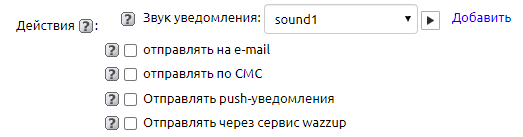
Удалить напоминание, если не выполняются условия — отметьте, чтобы напоминания, условие которых не выполняется, удалялись. Также необходимо включить этот параметр, чтобы напоминание срабатывало повторно по измененной записи (например, при переносе даты на более поздний срок). Если в условии напоминания используется условие {новая запись}, этот параметр должен быть выключен. Если этот параметр выключен, то неактуальные напоминания будут окрашиваться в серый цвет.
Обязательное для выполнения — обязательное для выполнения напоминание нельзя просто закрыть, нажав на крестик. Необходимо нажать на напоминание и перейти по ссылке в запись, по которой сработало напоминание. В поле «Действия для выполнения» можно указать текст-подсказку, какие действия должен выполнить получатель напоминания с этой записью. Текст отобразится на экране при переходе в запись по напоминанию.
Вывести закрытое напоминание снова через Х минут — в этом поле можно установить, через какое время должно выводиться повторное напоминание, в случае когда исходное напоминание было закрыто, но которое все еще отвечает условию.
Использовать записи — выберите, по каким записям будет выходить напоминание — активным, архивным или удаленным. По умолчанию напоминания выходят только при возникновении событий в активных записях, архивные и удаленные игнорируются (например, нет смысла выводить напоминание о дне рождения для уволенного сотрудника или ушедшего клиента). В случае же если вам потребуется выводить напоминания по архивным/удаленным записям, поставьте соответствующие галочки.

Также сразу при создании напоминания можно настроить права доступа к нему. Нажав на «Права доступа», вы увидите список групп, для которых сразу можно проставить права.
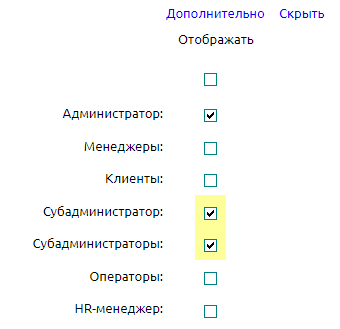
После внесения необходимых пунктов нажмите на кнопку "Сохранить".
Напоминания при изменении значения поля
В настройках напоминаний есть возможность добавить условие «поле изменено». Это позволяет настраивать напоминания об изменении значения поля. К примеру, стало возможным настроить напоминание об изменении номера телефона вашего сотрудника.
Для создания такого напоминания необходимо зайти в раздел «Напоминаний» в нужной таблице и добавить обычное напоминание (или открыть существующее напоминание для редактирования условий)
В разделе условий напоминания необходимо выбрать в первом выпадающем списке нужное поле, в нашем примере это — «Контактный телефон». В следующем выпадающем списке, где отображается условия («равно», «не равно» и другие логические операторы) необходимо выбрать условие «{изменено}».

Для того чтобы данное напоминание не получал сотрудник, чей контактный номер был изменен, необходимо добавить ещё одно условие «и поле пользователь не равно {текущий}».

Для напоминаний с условиями срабатывания на изменение поля и новую запись не рекомендуется включать настройку «Удалить напоминание, если не выполняются условия», т.к. эти условия выполняются непосредственно в момент события и сразу же вслед за этим будут удалены, даже не успев появиться на экране.
Все остальные настройки остаются на ваше усмотрение — они имеют прежние свойства.
Важно: Если поле, на изменение которого завязано напоминание, редактируется неоднократно, то желательно включать для напоминания галочку "Удалять напоминание если не выполняются условия". Таким образом, напоминание пропадет, если условие по отображению напоминания перестанет выполняться.
Вывод напоминаний
Напоминания появляются в виде всплывающих уведомлений в левом нижнем углу экрана, под общей плашкой:
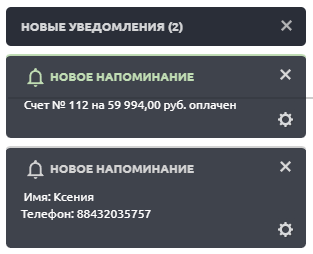
Количество выводимых уведомлений под плашкой можно настроить. Для этого необходимо перейти в «Настройки» - «Еще» - «Общие настройки» и задать необходимое количество в параметре «Количество выводимых напоминаний».

Таким образом, если активных уведомлений будет больше того количества, которое указано в настройках, они выводиться не будут. Будут отображены последние, самые свежие напоминания. Общее количество активных уведомлений будет отображаться в счетчике плашки.
Все остальные напоминания вы можете посмотреть, нажав на колокольчик в правом верхнем углу экрана или последовательно закрывая доступные для просмотра напоминания. Закроете последнее – появится более раннее.
Отображаемые уведомления можно сворачивать/разворачивать, для этого необходимо просто нажать на плашку.

Также в общих настройках программы можно включить стандартный стиль напоминаний. В таком случае уведомления будут выводится не на черном фоне.
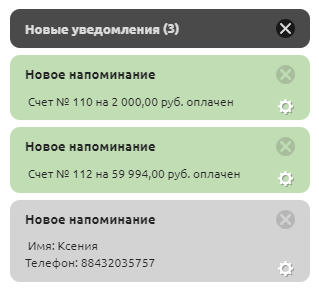
С целью большего обзора текст напоминание сокращается до 3 строк. Если же вам необходимо прочитать все сообщение целиком, наведите курсор на напоминание, и оно развернется. Чтобы посмотреть все напоминания в отдельном окне, нужно щелкнуть на иконку системы напоминаний.

В окне напоминаний вы можете увидеть несколько вкладок:
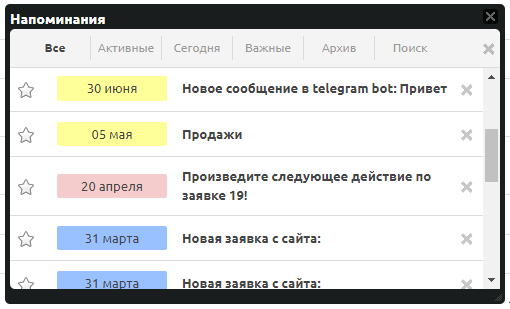
Все - в данной вкладке отображаются все напоминания, которые выводились.
Активные - все напоминания, условие которых на данный момент актуально.
Сегодня - все напоминания, которые выводились сегодня - как актуальные, так и те, по которым действия уже выполнены.
Важные - напоминания, которые мы вручную отмечали, нажимая на "звездочку".
Архив - в данном разделе можно будет просмотреть все когда-либо выводившиеся для нас напоминания, в том числе и закрытые.
Поиск - в этой вкладке можно выполнить поиск по напоминаниям.
Звуковые уведомления
Предусмотрена возможность отключения/включения звукового оповещения при срабатывании напоминаний и сообщений. Чтобы отключить/включить звук сообщений и напоминаний, необходимо:
-
Выполнить вход в настройки конфигурации.
-
Открыть раздел "Пользователи" и выбрать нужного пользователя.
-
Убрать/поставить галочку напротив опции "Звуковые уведомления".
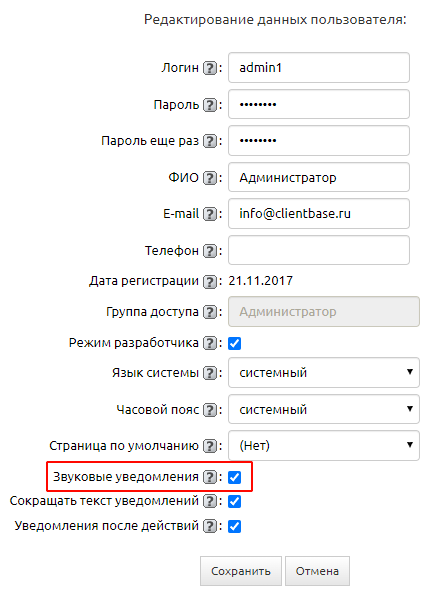
Примечание. Зайти в настройки конфигурации может только Администратор.
Автоархивация напоминаний
У каждого пользователя может быть не более 50 активных напоминаний. Все более старшие напоминания архивируются ежеминутно по крону. В случае необходимости смены максимального количества напоминаний (по умолчанию 50), нужно задать в файле config.php переменную $config["max_active_tips"].
Например: $config["max_active_tips"]=100;
Создание напоминаний: примеры
- Напоминание о новой записи, добавленной в таблицу. В режиме мастера следует создать следующее условие:
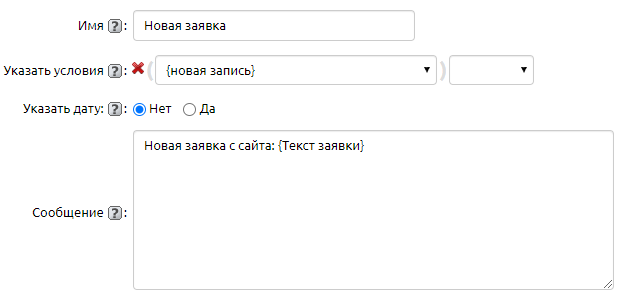
Такое напоминание будут видеть все сотрудники, у которых в Настройках/Доступ есть доступ к этому напоминанию.
- Как задать получателя напоминаний
Если нужно, чтобы это напоминание видели не все сотрудники, а, например, только менеджеры, но в Настройки/Доступ для группы доступа "Менеджеры" необходимо, установив галочку, включить доступ к этому напоминанию, а для остальных групп доступа отключить.
Если же нужно, чтобы напоминание видел только конкретный сотрудник, то его нужно добавить в условие напоминания следующим образом:

Если нужно, чтобы напоминание видели несколько конкретных сотрудников, то необходимо сначала задать условие в следующем виде, перечислив всех нужных сотрудников через условие "ИЛИ", а затем перечисление сотрудников нам нужно заключить в скобки:

- Напоминание о выполнении задания. Допустим, пользователь назначает задание другому пользователю с помощью таблицы "Задания". Здесь будет очень удобно, если с помощью напоминаний получающий задания получит об этом сигнал. Такое напоминание очень похоже на предыдущее, его мы не будем рассматривать. Больший интерес представляет напоминание, которое будет информировать о выполнении задания. В режиме мастера выглядит так:

ПОЛЕ "ЗАДАНИЕ ВЫПОЛНЕНО" РАВНО "ДА"
И
ПОЛЕ "НАЗНАЧИЛ" РАВНО "ТЕКУЩИЙ". // Напоминание информирует о том, что вами назначенное задание было выполнено.
- Зададим условие напоминания исполнителю задания о том, что приближается срок сдачи назначенного ему задания. Необходимые условия для срабатывания такого напоминания следующие: до срока сдачи задания осталось 3 дня, исполнителем задания назначен текущий пользователь и задание еще не выполнено. В режиме мастера это условие будет выглядеть так:

Показ названий таблиц в напоминаниях
В общих настройках программы появилась возможность включить показ названий таблиц в шапке напоминаний. Напоминание будет выглядеть следующим образом:
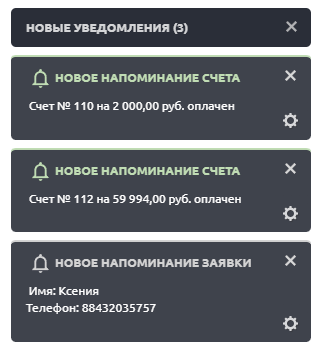
Как видно на картинке, в заголовке есть название таблицы, по которой сработало напоминание. Во многих случаях это удобно.
Чтобы включить эту опцию:
1.Зайдите в "Настройки" — "Еще", нажав на шестеренку в правом верхнем углу.
-
Откройте "Общие настройки".
-
Поставьте галочку напротив пункта "Показывать названия таблиц в напоминаниях" и нажмите кнопку "Сохранить".
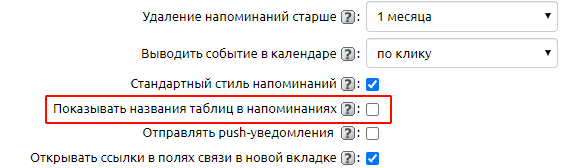
Быстрая настройка напоминаний
Есть возможность зайти в настройки конкретного напоминания, используя соответствующий значок в его правом нижнем углу.
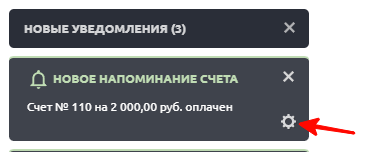
Нажав на шестеренку, вы сможете, минуя лишние страницы, быстро перенастроить и сохранить нужные настройки и условия срабатывания.
Настройка через шестеренку доступна, только если у администратора включен режим разработчика.

